电脑怎么换行打字 电脑换行打字的简单操作方法介绍
更新日期:2023-08-20 19:21:17
来源:投稿
手机扫码继续观看

平时大家在使用电脑的时候是不是会经常需要用到一些办公软件,比如word、excel等等的,在这些软件中,一般在办公软件里面大家肯定是需要输入内容的,那么在一行满了之后要那么换行打字呢?本文小编就给大家带来了电脑换行打字的简单操作方法介绍了,快来学习下吧。

工具/原料
系统版本:win10
品牌型号:联想YOGA 710-14ISK-IFI
电脑怎么换行打字
1、电脑打开Word文档。

2、打开Word文档之后,先输入第一行。
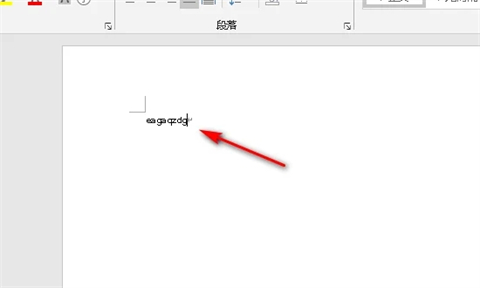
3、然后按键盘上的Enter键,即可切换到下一行。
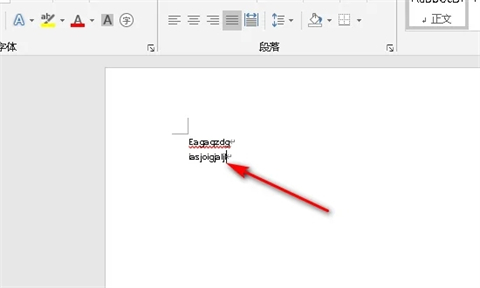
4、Excel中,输入第一行。
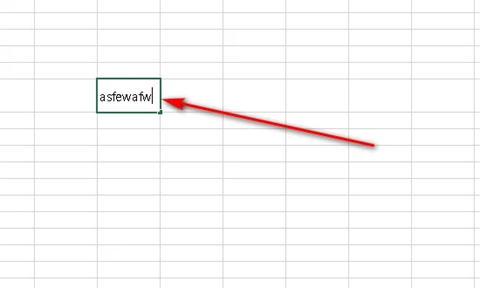
5、按Alt+Enter键即可切换到下一行。
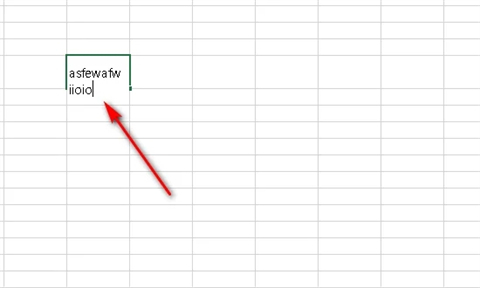
总结:
1、电脑打开Word文档。
2、打开Word文档之后,先输入第一行。
3、然后按键盘上的Enter键,即可切换到下一行。
4、Excel中,输入第一行。
5、按Alt+Enter键即可切换到下一行。
以上的全部内容就是系统城为大家提供的电脑怎么换行打字的具体操作方法介绍啦~希望对大家有帮助,还有更多相关内容敬请关注本站,系统城感谢您的阅读!
该文章是否有帮助到您?
常见问题
- monterey12.1正式版无法检测更新详情0次
- zui13更新计划详细介绍0次
- 优麒麟u盘安装详细教程0次
- 优麒麟和银河麒麟区别详细介绍0次
- monterey屏幕镜像使用教程0次
- monterey关闭sip教程0次
- 优麒麟操作系统详细评测0次
- monterey支持多设备互动吗详情0次
- 优麒麟中文设置教程0次
- monterey和bigsur区别详细介绍0次
系统下载排行
周
月
其他人正在下载
更多
安卓下载
更多
手机上观看
![]() 扫码手机上观看
扫码手机上观看
下一个:
U盘重装视频











